8.9K
Tutorial ini akan membahas cara menempatkan diagram atau chart (grafik) Excel di PowerPoint dan Word.
Dimana, chart tersebut akan terhubung dengan sumber data di Excel. Sehingga setiap kali data chart di Excel di-update, maka chart di slide PowerPoint atau Word juga akan berubah.
Langkah-Langkah
- Buka dokumen Excel yang berisi chart.
- Klik kanan pada chart dan pilih Copy.

- Kemudian di PowerPoint atau Word, klik kanan pada slide / dokumen dan pilih Paste untuk menyisipkan chart Excel.
- Sekarang di Ribbon akan muncul Chart Tools yang terdiri dari tab Design, Layout dan Format.
Catatan: klik pada chart bila Chart Tools tidak muncul di Ribbon.

- Bila Anda mengklik Edit Data pada grup Data di tab Design, maka lembar kerja Excel akan ditampilkan. Anda dapat merubah data chart di lembar kerja Excel ini.

- Coba ubah data chart di Excel. Misalnya data Produk Asia diubah dari 700 menjadi 1500. Perubahan tampilan chart di Excel akan seperti ini.

Begitu juga chart di slide PowerPoint atau di dokumen Word akan ikut berubah.

Catatan:
Seandainya tampilan chart di PowerPoint atau Word tidak berubah, walau data di Excel sudah diedit, coba lakukan cara berikut:
Pada Chart Tools, tab Design, di grup Data, klik Refresh Data.
Artikel Lain Tentang Diagram Excel
Artikel berikut mungkin bermanfaat bagi Anda:
- Cara Mengisi Diagram Excel dengan Gambar
- Cara Membuat Chart (Diagram) Excel dari Beberapa Lembar Kerja yang Berbeda
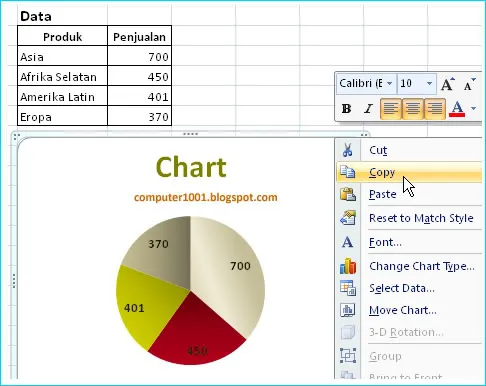

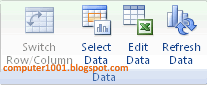
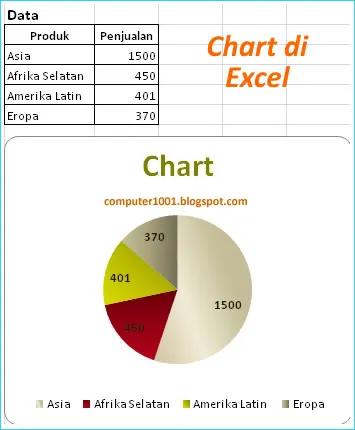
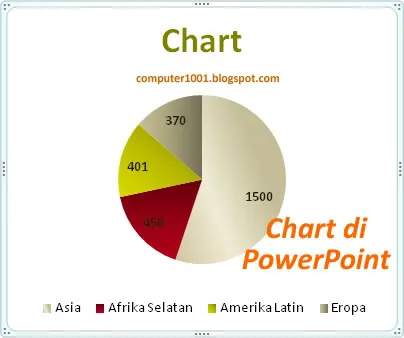
1 Komentar
Terima kasih. Sangat membantu sekali